Todo lo que debe saber sobre el formato de archivo HEIC
Es bien sabido que los iPhones incorporan una excelente tecnología de lentes y cámaras. De hecho, algunos usuarios se actualizaron a iPhones para disfrutar de su avanzada tecnología visual. Para almacenar fotos de alta calidad, Apple desarrolló el formato de archivo de imagen de alta eficiencia (HFF). Actualmente, funciona bien en el ecosistema de Apple, pero la compatibilidad aún presenta dificultades. Este artículo presenta... ¿Qué es un archivo HEIC? y cómo abrir sus imágenes HEIC en un iPhone, iPad, dispositivo Android y una Mac o PC.
CONTENIDO DE LA PAGINA:
Parte 1: ¿Qué es HEIC?
El formato HEIC significa Formato de Archivo de Imagen de Alta Eficiencia (High Efficiency Image File Format), un formato contenedor digital para almacenar imágenes digitales individuales. HEIC es la extensión de archivo para archivos de imagen de alta eficiencia. Desde el lanzamiento de iOS 11 y macOS High Sierra en 2017, HEIC se ha convertido en el formato de imagen estándar para dispositivos Apple en todo el mundo.
Al cambiar de JPEG a HEIC, Apple mejoró las capacidades de ahorro de espacio y se mantuvo al día con la creciente calidad de las cámaras de sus iPhone.
La mayor ventaja de HEIC es que permite almacenar imágenes de alta calidad en archivos pequeños. Esto significa que puedes guardar más fotos en un determinado almacenamiento. Según nuestra investigación, los archivos HEIC ocupan la mitad del tamaño de los JPEG. Además, permite guardar metadatos de fotos, como altura, ancho, ubicación y más. Además, puedes convertir imágenes HEIC a GIF para crear animaciones en movimiento a partir de una secuencia de imágenes.
La principal desventaja de HEIC es su compatibilidad. Su uso sigue siendo amplio en el ecosistema Apple. Otros dispositivos, software y plataformas aún no son compatibles con HEIC.
Parte 2: Cómo utilizar HEIC
Cómo convertir HEIC a JPG en iPhone
Las fotos que tomas en tu iPhone o iPad se guardan como archivos HEIC por defecto. Puedes abrirlas directamente en la app Fotos. Sin embargo, HEIC no es compatible con la mayoría de las apps de redes sociales. Por suerte, el iPhone te permite convertir HEIC a JPG rápidamente.
Cambie de HEIC a JPG antes de disparar
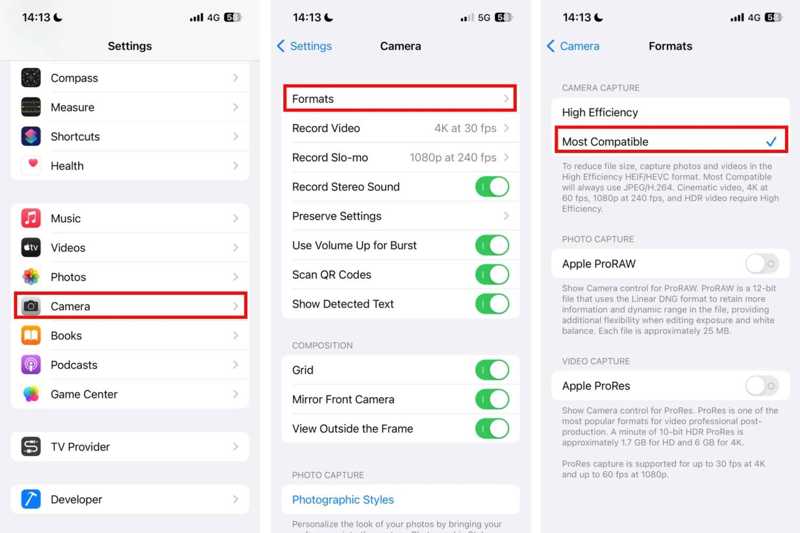
Paso 1: Abra la Configuración aplicación en tu iPhone.
Paso 2: Desplácese hacia abajo y vaya a Cámara.
Paso 3: Pulsa para buscar Formatos y elige La mayoría compatible.
Paso 4: Luego, las fotos que tomes en tu iPhone se guardarán en archivos JPG.
Convierte HEIC a JPG después de disparar
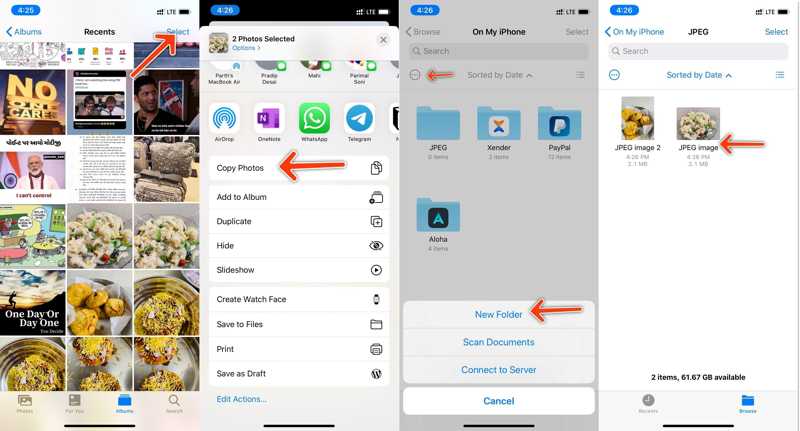
Paso 1: Ejecute la aplicación Fotos.
Paso 2: Toque en el Seleccione Botón y toca cada foto que quieras cambiar.
Paso 3: Haga clic en Compartir y toque Copiar fotos en la caja de herramientas.
Paso 4: Regrese a la pantalla de inicio y abra el Archivos .
Paso 5: Crea una nueva carpeta debajo de En mi iPhone .
Paso 6: Mantenga presionada el área en blanco y toque Pegar para guardar las fotos en formato JPG.
Cómo transferir HEIC a JPG en Mac
Si has sincronizado fotos de alta calidad con tu MacBook, puedes transferir el formato de archivo HEIC a JPG o PNG con la app Vista Previa. Sin embargo, el proceso podría eliminar los metadatos.
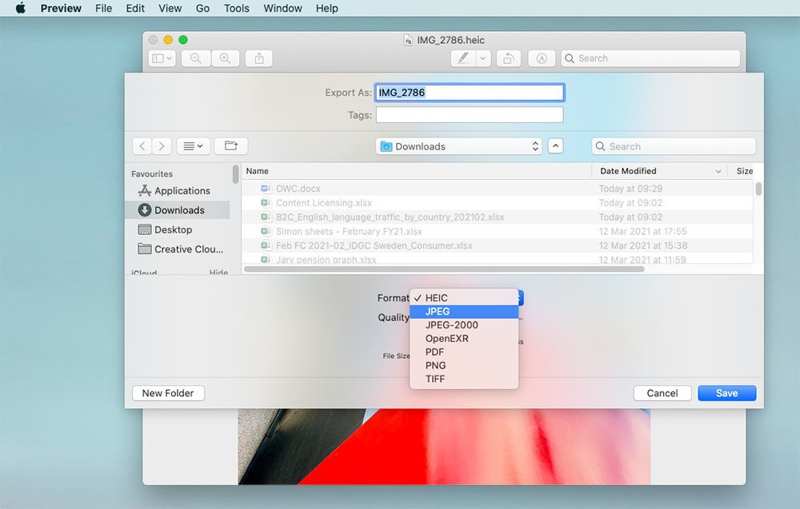
Paso 1: Abra un archivo HEIC en la aplicación Vista previa.
Paso 2: Vaya al Archive menú en la cinta superior y elija Exportar.
Paso 3: Establezca un nombre de archivo y una carpeta de salida.
Paso 4: Tire hacia abajo Formato opción y elegir JPEG o un formato adecuado.
Paso 5: Ajuste el Calidad y haga clic en el botón Guardar .
Cómo abrir HEIC en Android
En Android 10 y superior, puedes abrir archivos HEIC Directamente. En otras palabras, si envías una foto HEIC a los dispositivos Android más recientes, esta conserva el formato y no cambia automáticamente a otro. Afortunadamente, la app Google Fotos puede abrir HEIC en dispositivos Android.
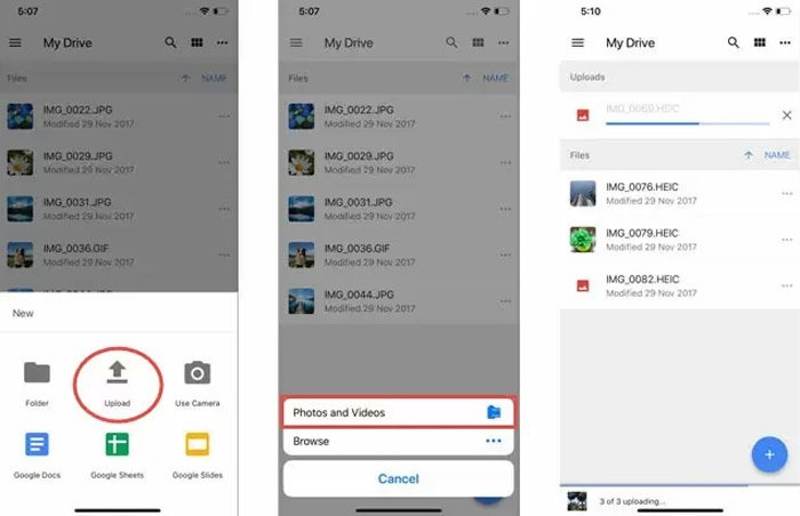
Paso 1: Abre tu aplicación Google Fotos.
Paso 2: Sube fotos HEIC de tu memoria.
Paso 3: Seleccione la imagen HEIC y toque el Información Botón para ver la información EXIF.
Paso 4: Para convertir HEIC a JPG, mantenga presionada la foto y seleccione Guardar imagen comoy seleccione JPG.
Cómo abrir HEIC en Windows 11/10
Obviamente, HEIC no es compatible con Windows, pero puedes instalar compatibilidad con archivos de imagen con solo unos clics. La extensión HEIC está disponible en Windows 11/10. Además, puedes instalarla gratis desde la Microsoft Store.
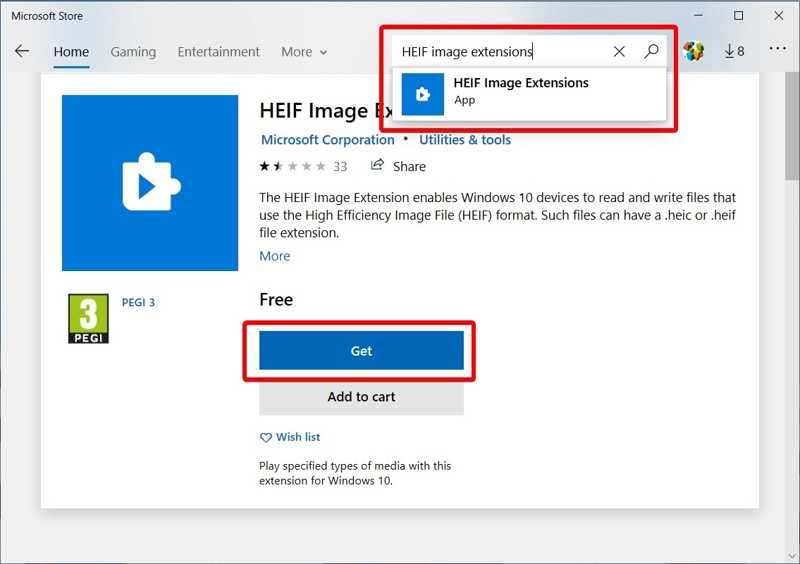
Paso 1: Localice un archivo HEIC en su disco duro.
Paso 2: Haga clic derecho sobre él, elija Abrir conY haga clic en Galería de fotos.
Paso 3: Luego se le solicitará Se requiere la extensión de imagen HEIF para mostrar este archivo.
Paso 4: Haga clic en el Descárguelo e instálelo ahora .
Paso 5: Sigue las instrucciones en pantalla para instalar la extensión. Luego, vuelve a abrir HEIC.
Parte 3: Cómo convertir HEIC a JPG
Si desea convertir HEIC a JPG, Apeaksoft Free HEIC Converter Es una buena opción. Permite recodificar tus archivos de fotos HEIC en formatos de imagen populares. Además, su tecnología avanzada integrada protege la calidad de la imagen.
La mejor manera de convertir HEIC a JPG gratis
- Lote convertir Archivos HEIC a JPG formato.
- Mantenga la calidad de la imagen y los datos EXIF.
- Completamente libre de usar.
- Compatible con Windows 11/10/8/7/XP/Vista.
- Admite formatos de imagen populares, como JPG y PNG.
Descarga segura
Descarga segura

Cómo convertir HEIC a JPG
Paso 1: Importar HEIC
Después de instalar el mejor convertidor de HEIC a JPG en tu PC, ejecútalo. Haz clic en el botón Añadir HEIC Botón para importar los archivos HEIC que desea convertir.

Paso 2: Establecer formato de salida
Después de cargar los archivos HEIC, configure el Formato y Calidad en el lado derecho. Para conservar los datos EXIF, marque la Mantener datos exif cuadro. A continuación, haga clic en el Carpeta abierta Botón para seleccionar una ubicación de salida.

Paso 3: Convertir HEIC a JPG
Finalmente, haga clic en Convertir Botón para comenzar a convertir HEIC a JPG inmediatamente.

Conclusión
Esta guía explica paso a paso ¿Qué es un archivo HEIC? Y cómo usarlo en tu iPhone, iPad, dispositivo Android, Mac o PC. Puedes seguir nuestra guía para abrir tus archivos de fotos HEIC sin perder calidad. Apeaksoft Free HEIC Converter es la forma más sencilla de ver tus archivos HEIC en cualquier PC. Si tienes alguna otra pregunta sobre este tema, no dudes en dejar un mensaje debajo de esta publicación.
Artículos Relacionados
Las fotos HEIC de Google Photos no son compatibles con algunas aplicaciones. Puedes aprender de este artículo a descargar Google Photos como JPG.
Como formato de imagen de Apple, los archivos HEIC son incompatibles con la mayoría de los dispositivos Android. Afortunadamente, puedes aprender cómo abrir y ver archivos HEIC en Android en esta página.
Cinco formas sencillas y gratuitas de convertir HEIC a PNG: acceso directo de iPhone, convertidor HEIC gratuito, Movavi, CloudConvert y FreeConvert.
Esta guía recomienda los 10 mejores convertidores de HEIC a JPG en línea y sin conexión para Windows y Mac. ¡Ven y aprende a convertir HEIC a JPG fácilmente!

